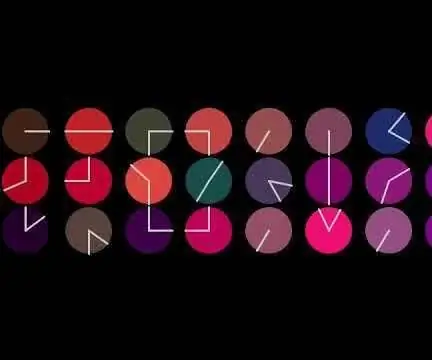
Obsah:
- Autor John Day [email protected].
- Public 2024-01-30 11:57.
- Naposledy zmenené 2025-01-23 15:05.
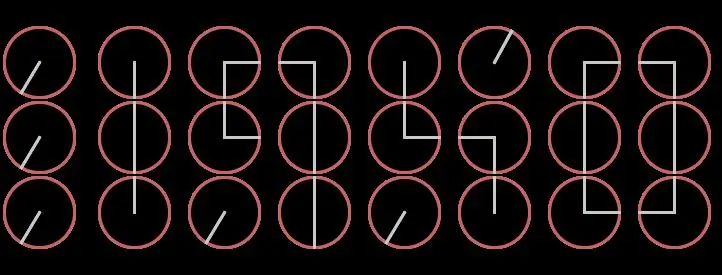
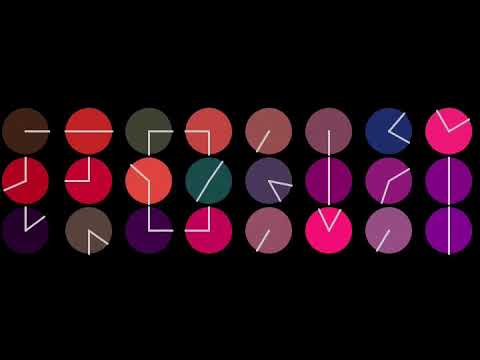
Pred nejakým časom som videl Tweet z oficiálneho účtu arduino hovoriť o úžasnom projekte s názvom „clockception!“, Zdá sa, že ide o digitálne hodiny vytvorené pomocou 24 analógových hodín! Video bežalo niekoľko sekúnd a nemal som technické detaily, ale bol som ohromený! Rozhodol som sa teda vytvoriť nový projekt od začiatku inšpirovaný podobným konceptom a vizuálom, ale farebnejším pomocou spracovania a Raspberry Pi. Na začiatku je možno ťažké pochopiť, čo sú „digitálne hodiny tvorené 24 analógovými hodinami“. Obrázok stojí za tisíc slov.
Rozhodol som sa replikovať projekt vytvárajúci softvér od začiatku pomocou Processing, Raspberry Pi a panelu s malou obrazovkou. Použil som 3,5 -palcový klobúk TFT, ale možno je jednoduchšie použiť bežný 7 -palcový bezrámový displej HDMI. Konečná veľkosť panela obrazovky je na vás.
Krok 1: Prísady:
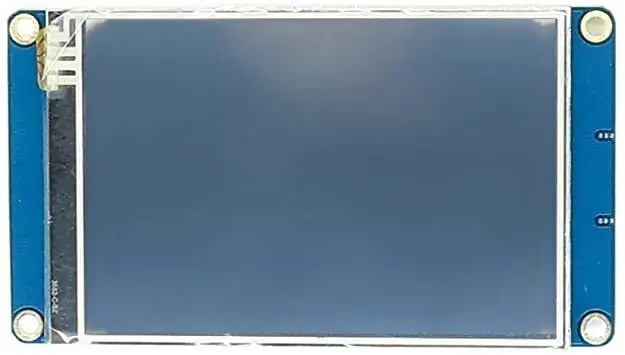
- Funkčný Raspberry Pi 3 alebo novší
- Panel obrazovky, 7 -palcová obrazovka HDMI je najľahšia možnosť, ale používam 3’5 “TFT klobúk
- Drevený rám vytvorený laserovým rezacím strojom
Krok 2: Nainštalujte si Raspberry Pi OS
Nainštalujte si Raspberry Pi OS s aktualizovanými balíkmi na svoj Raspbery Pi:
- Stiahnite si posledný Raspberry Pi Os
- Preneste obrázok na kartu micro SD
- Spustite Raspberry Pi
- Konfigurujte systém a aktualizujte balíky
Krok 3: Panel obrazovky
Na vytvorenie projektu metaclock môžete použiť ľubovoľný panel obrazovky alebo monitor, ale odporúčam použiť bezrámový 7 '' alebo 10 '' displej HDMI, takže metaclock môžete použiť ako nástenné alebo stolné hodiny.
Pripojenie videa mini / micro / HDMI sa odporúča kvôli jednoduchej inštalácii. Použitie menšej obrazovky s pripojením GPIO znamená použitie ovládačov a to môže byť v niektorých prípadoch náročné.
Krok 4: Nainštalujte spracovanie, stiahnite si a nastavte kód

Na Raspberry Pi musíte nainštalovať spracovanie, postupujte podľa týchto pokynov: (https://pi.processing.org/)
Potom si stiahnite skicu spracovania z
Budete musieť zmeniť parametre náčrtu (ako veľkosť kruhov, šírku, výšku, vzdialenosť medzi kruhmi, …) tak, aby zodpovedali veľkosti vašej obrazovky.
Dúhový režim: nový úžasný režim špeciálne navrhnutý pre súťaž dúhy s pokynmi. Tento režim umožňuje farebné dynamické plnenie analógových sférických hodín.
Krok 5: Rám
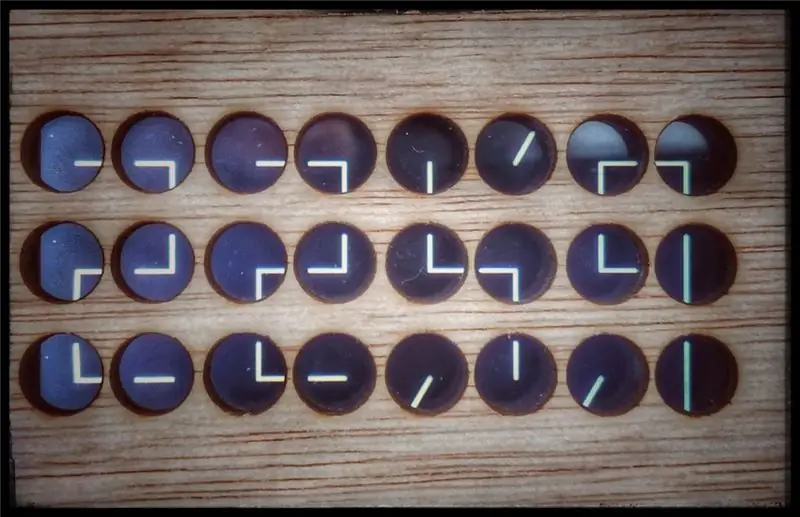
Vytvorte drevený rám pomocou 3D tlačiarne, CNC alebo laserového rezača, bude to závisieť aj od veľkosti obrazovky, ale máte priložený príklad.
Odporúča:
Počítadlo krokov - mikro: bit: 12 krokov (s obrázkami)

Počítadlo krokov - mikro: bit: Tento projekt bude počítadlom krokov. Na meranie našich krokov použijeme senzor akcelerometra, ktorý je vstavaný v Micro: Bit. Zakaždým, keď sa Micro: Bit zatrasie, pridáme k počtu 2 a zobrazíme ho na obrazovke
Akustická levitácia s Arduino Uno krok za krokom (8 krokov): 8 krokov

Akustická levitácia s Arduino Uno krok za krokom (8 krokov): Ultrazvukové meniče zvuku L298N Dc napájací adaptér ženského adaptéra s mužským DC kolíkom Arduino UNOBreadboard Ako to funguje: Najprv nahráte kód do Arduino Uno (je to mikrokontrolér vybavený digitálnym a analógové porty na prevod kódu (C ++)
Bolt - Nočné hodiny pre bezdrôtové nabíjanie DIY (6 krokov): 6 krokov (s obrázkami)

Bolt - Nočné hodiny bezdrôtového nabíjania DIY (6 krokov): Indukčné nabíjanie (tiež známe ako bezdrôtové nabíjanie alebo bezdrôtové nabíjanie) je typ bezdrôtového prenosu energie. Na prenos elektriny do prenosných zariadení používa elektromagnetickú indukciu. Najbežnejšou aplikáciou je bezdrôtové nabíjanie Qi
Ako rozobrať počítač pomocou jednoduchých krokov a fotografií: 13 krokov (s obrázkami)

Ako rozobrať počítač jednoduchými krokmi a obrázkami: Toto je návod, ako rozobrať počítač. Väčšina základných komponentov je modulárna a dá sa ľahko odstrániť. Je však dôležité, aby ste o tom boli organizovaní. Pomôže to zabrániť strate súčiastok a tiež pri opätovnej montáži
Od Roomby k Roveru iba 5 krokov!: 5 krokov

Od Roomby po Rover za pouhých 5 krokov !: Roboti Roomba sú zábavným a jednoduchým spôsobom, ako ponoriť prsty do nohy vo svete robotiky. V tomto návode podrobne popíšeme, ako previesť jednoduchú Roombu na ovládateľný rover, ktorý súčasne analyzuje svoje okolie. Zoznam dielov 1.) MATLAB2.) Roomb
